最近,一个朋友遇到了“我没有访问\\ 192.168”的问题。使用WIN10连接到共享打印机时,无法共享打印机。发生了什么? 为了应对这个问题,本文小编提供了详细的解决方案。这易于操作且易于使用。我会和你分享。
已解决
1。找到要共享的文件夹,选择它,右键单击,选择属性,然后选择“安全性”选项卡。

2。单击“安全性”选项卡下的编辑,然后弹出“编辑”选项卡。

3。在组或用户名下,单击添加以弹出所选用户和组选项卡。

4。单击立即搜索并在下面的搜索结果中选择每个人。

5。单击“确定”,每个人都将在输入对象名称下显示。

6。单击“共享”选项卡,然后单击“高级共享”。

7.最后,您需要单击权限,选择所有人并设置权限,如下图所示。

 小白号
小白号













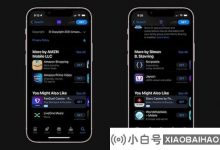


评论前必须登录!
注册